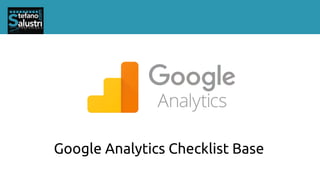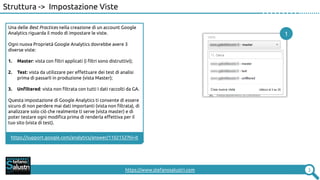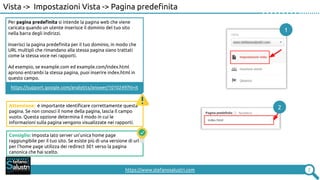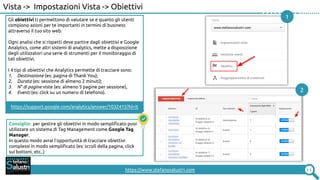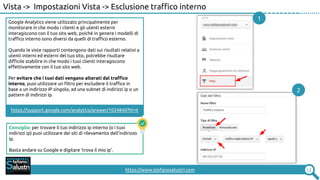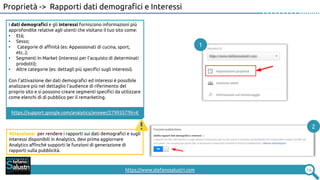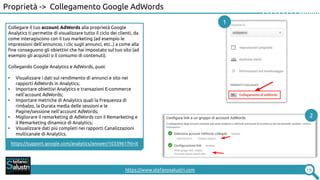Checklist Set Up Base Google Analytics
- 1. Google Analytics Checklist Base
- 2. https://www.stefanosalustri.com 2 Sommario STRUTTURA 1. Impostazione Viste; 2. Monitoraggio interdominio; VISTA 3. Paese o Zona del Fuso Orario; 4. Valuta; 5. Pagina predefinita; 6. Parametri di ricerca url; 7. Filtro Bot; 8. Impostazione di ricerca su sito; 9. Obiettivi; 10. Filtri: Traffico Interno; 11. Filtri: Traffico Spam; 12. Ecommerce; PROPRIET├Ć 13. Attivazione Raccolta Dati per le Funzioni Pubblicitarie; 14. Attivazione Rapporti Demografici ed Interessi; 15. Collegamento Account Google Search Console; 16. Collegamento Account AdWords; 17. Esclusione Referral; 18. BONUS ŌĆ£Quando si crea un nuovo progetto web una delle prime cose che si fanno ├© installare il codice di tracciamento di Google Analytics sul sito. Ma la sola installazione del codice senza una corretta configurazione pu├▓ generare dei dati poco attendibili o addirittura errati che fanno venire meno lŌĆÖutilit├Ā di avere un sistema di rilevamento delle statistiche. Questo documento vuole essere una semplice checklist delle attivit├Ā di configurazione base che possono essere utili quando si installa e imposta per la prima volta Google Analytics.ŌĆØ Se hai suggerimenti per migliorare questa lista scrivili in un commento!
- 3. https://www.stefanosalustri.com 3 Struttura -> Impostazione Viste Una delle Best Practices nella creazione di un account Google Analytics riguarda il modo di impostare le viste. Ogni nuova Propriet├Ā Google Analytics dovrebbe avere 3 diverse viste: 1. Master: vista con filtri applicati (i filtri sono distruttivi); 2. Test: vista da utilizzare per effettuare dei test di analisi prima di passarli in produzione (vista Master); 3. Unfiltered: vista non filtrata con tutti I dati raccolti da GA. Questa impostazione di Google Analytics ti consente di essere sicuro di non perdere mai dati importanti (vista non filtrata), di analizzare solo ci├▓ che realmente ti serve (vista master) e di poter testare ogni modifica prima di renderla effettiva per il tuo sito (vista di test). https://support.google.com/analytics/answer/1102152?hl=it 1
- 4. https://www.stefanosalustri.com 4 Struttura -> Monitoraggio Interdominio Il monitoraggio interdominio consente ad Analytics di tracciare le sessioni su due siti correlati (ad esempio, un sito di e-commerce e un sito separato per la gestione del carrello degli acquisti) come una singola sessione. Questa funzionalit├Ā viene a volte chiamata collegamento tra siti. Senza il monitoraggio interdominio, per l'utente che arriva al tuo negozio online e poi procede al carrello degli acquisti di terze parti (tornando poi sul tuo sito), si conteggiano due utenti distinti con due sessioni separate che hanno due durate diverse. Il monitoraggio interdominio, invece, consente ad Analytics di considerare questa attivit├Ā una singola sessione di un solo utente. Un utente del tuo negozio online che procede e va al carrello (esterno) viene conteggiato come un singolo utente invece di due utenti e la sessione che ha iniziato sul sito del negozio continua e include il tempo trascorso sul sito del carrello. https://support.google.com/analytics/answer/1033876?hl=it Consiglio: lŌĆÖimplementazione del monitoraggio interdominio prevede una modifica al codice base di Google Analytics. Per semplificare il processo di implementazione puoi utilizzare Google Tag Manager grazie al quale ├© possibile tenere sotto controllo pi├╣ domini di primo livello come una singola entit├Ā, combinandone i dati negli stessi rapporti Google Analytics.
- 5. https://www.stefanosalustri.com 5 Vista -> Impostazioni Vista -> Paese o zona del Fuso Orario 1 2 In Google Analytics per ogni vista va configurato il Paese o la zona e il fuso orario da utilizzare come giorno limite per i rapporti, a prescindere dalla localit├Ā di origine dei dati. Ad esempio, se scegli Stati Uniti, Pacific Time, l'inizio e la fine della giornata vengono calcolati in base al fuso orario della costa del Pacifico, anche se l'hit viene rilevato a New York, Londra o Mosca. Se si sceglie un fuso orario che osserva l'ora legale, Analytics regola automaticamente le modifiche. Se non desideri che Analytics osservi l'ora legale, puoi utilizzare il fuso orario di Greenwich (GMT) al posto del tuo fuso orario locale. https://support.google.com/analytics/answer/1010249?hl=it Attenzione: La modifica del fuso orario influisce solo sui dati raccolti da quel momento in poi e non su quelli raccolti in precedenza. Se cambi il fuso orario di una vista esistente, potresti notare un'assenza o un picco di dati. Questo potrebbe essere causato rispettivamente da uno spostamento in avanti o indietro del fuso orario.
- 6. https://www.stefanosalustri.com 6 Vista -> Impostazioni Vista -> Valuta 1 2 Specifica sempre la valuta che desideri visualizzare nei rapporti (ad es. EUR, USD, etc..) Analytics presenta una serie di metriche di e-commerce standard e calcolate considerate valori di valuta, tra cui: ŌĆó Entrate transazioni ŌĆó Imposte transazioni ŌĆó Spedizione transazioni ŌĆó Entrate articoli ŌĆó Entrate per transazione ŌĆó Entrate per sessione ŌĆó Valore totale ŌĆó Entrate per articolo Il tipo di valuta globale di una vista dei rapporti determina la valuta con cui tutti questi valori sono espressi nei rapporti. https://support.google.com/analytics/answer/1010249?hl=it Attenzione: per impostazione predefinita, il tipo di valuta globale di una vista dei rapporti ├© USD.
- 7. https://www.stefanosalustri.com 7 Vista -> Impostazioni Vista -> Pagina predefinita 1 2 Per pagina predefinita si intende la pagina web che viene caricata quando un utente inserisce il dominio del tuo sito nella barra degli indirizzi. Inserisci la pagina predefinita per il tuo dominio, in modo che URL multipli che rimandano alla stessa pagina siano trattati come la stessa voce nei rapporti. Ad esempio, se example.com ed example.com/index.html aprono entrambi la stessa pagina, puoi inserire index.html in questo campo. https://support.google.com/analytics/answer/1010249?hl=it Attenzione: ├© importante identificare correttamente questa pagina. Se non conosci il nome della pagina, lascia il campo vuoto. Questa opzione determina il modo in cui le informazioni sulla pagina vengono visualizzate nei rapporti. Consiglio: imposta lato server unŌĆÖunica home page raggiungibile per il tuo sito. Se esiste pi├╣ di una versione di url per lŌĆÖhome page utilizza dei redirect 301 verso la pagina canonica che hai scelto.
- 8. https://www.stefanosalustri.com 8 Vista -> Impostazioni Vista -> Escludi parametri di ricerca URL 1 2 I parametri di ricerca url rappresentano qualsiasi parametro di ricerca o ID di sessione presente nei tuoi URL. Se non esclusi tramite lŌĆÖapposita funzione, questi parametri possono comparire nei rapporti Google Analytics. Tramite la funzione Escludi parametri url ├© possibile segnalare a Google Analytics quali sono i parametri che il sito utilizza a fini di ricerca o sessione. Per escludere tali parametri ├© sufficiente inserirli separati da una virgola allŌĆÖinterno dellŌĆÖapposito campo. Ad esempio se il tuo url ├© www.tuosito.it/categoria1?parametro1=test il parametro da escludere ├© test https://support.google.com/analytics/answer/1010249?hl=it Attenzione: questa impostazione fa distinzione tra maiuscole e minuscole e ha un limite di 2048 caratteri. Inoltre, i parametri identificati qui vengono esclusi prima di applicare i filtri, pertanto assicurati di identificarli qui come vengono visualizzati negli URI originali, senza filtri.
- 9. https://www.stefanosalustri.com 9 Vista -> Impostazioni Vista -> Filtro bot 1 2 Seleziona lŌĆÖ opzione Filtro Bot per escludere dai rapporti GA le sessioni provenienti dai bot e dagli spider conosciuti. Selezionando questa opzione verranno esclusi tutti gli hit verso Google Analytics che provengono da bot e spider nell'elenco dei robot e dei ragni noti da IAB. Il backend escluder├Ā gli hit corrispondenti agli user agent identificati nell'elenco come se fossero soggetti a un filtro. Questo ti permetter├Ā di identificare il vero numero di visitatori che arrivano sul tuo sito. https://support.google.com/analytics/answer/1010249?hl=it Consiglio: lŌĆÖopzione filtro bot insieme allŌĆÖimplementazione di filtri su referral specifici ├© uno dei modi per eliminare il traffico spam dal proprio Account Google Analytics.
- 10. https://www.stefanosalustri.com 10 Vista -> Impostazioni Vista -> Impostazione di ricerca su sito 1 2 Con il Monitoraggio della Ricerca su sito puoi sapere in che misura gli utenti utilizzano la funzione di ricerca del tuo sito, quali termini di ricerca inseriscono e con quale efficacia i risultati di ricerca creano un coinvolgimento pi├╣ profondo con il tuo sito. Una volta identificato il parametro (o i parametri) utilizzati dal tuo sito per la ricerca ├© sufficiente inserirli nel campo Parametro di ricerca. Se oltre alla ricerca di base il tuo sito permette una ricerca filtrata per categorie ├© anche possibile inserire i parametri relativi alle categorie. https://support.google.com/analytics/answer/1012264?hl=it Consiglio: se utilizzi Wordpress come piattaforma per gestire il tuo sito il parametro utilizzato di default per la ricerca ├© s. 3
- 11. https://www.stefanosalustri.com 11 Vista -> Impostazioni Vista -> Obiettivi 1 2 Gli obiettivi ti permettono di valutare se e quanto gli utenti compiono azioni per te importanti in termini di business attraverso il tuo sito web. Ogni analisi che si rispetti deve partire dagli obiettivi e Google Analytics, come altri sistemi di analytics, mette a disposizione degli utilizzatori una serie di strumenti per il monitoraggio di tali obiettivi. I 4 tipi di obiettivi che Analytics permette di tracciare sono: 1. Destinazione (es: pagina di Thank You); 2. Durata (es: sessione di almeno 2 minuti); 3. N┬░ di pagine viste (es: almeno 5 pagine per sessione), 4. Eventi (es: click su un numero di telefono). https://support.google.com/analytics/answer/1032415?hl=it Consiglio: per gestire gli obiettivi in modo semplificato puoi utilizzare un sistema di Tag Management come Google Tag Manager. In questo modo avrai lŌĆÖopportunit├Ā di tracciare obiettivi complessi in modo semplificato (es: scroll della pagina, click sui bottoni, etc..)
- 12. https://www.stefanosalustri.com 12 Vista -> Impostazioni Vista -> Esclusione traffico interno 1 2 Google Analytics viene utilizzato principalmente per monitorare in che modo i clienti e gli utenti esterni interagiscono con il tuo sito web, poich├® in genere i modelli di traffico interno sono diversi da quelli di traffico esterno. Quando le viste rapporti contengono dati sui risultati relativi a utenti interni ed esterni del tuo sito, potrebbe risultare difficile stabilire in che modo i tuoi clienti interagiscono effettivamente con il tuo sito web. Per evitare che i tuoi dati vengano alterati dal traffico interno, puoi utilizzare un filtro per escludere il traffico in base a un indirizzo IP singolo, ad una subnet di indirizzi ip o un pattern di indirizzi ip. https://support.google.com/analytics/answer/1034840?hl=it Consiglio: per trovare il tuo indirizzo ip interno (o i tuoi indirizzi ip) puoi utilizzare dei siti di rilevamento dellŌĆÖindirizzo ip. Basta andare su Google e digitare ŌĆśtrova il mio ipŌĆÖ.
- 13. https://www.stefanosalustri.com 13 Vista -> Impostazioni Vista -> Esclusione traffico spam 1 2 Il traffico spam in Google Analytics ├© quel traffico generato in modo automatico da sistemi che inviano hit a Google Analytics che non sono vere visite al tuo sito. Questo tipo di traffico ├© facilmente riconoscibile perch├® ha una durata della sessione solitamente pari a 0 e genera una frequenza di rimbalzo del 100%. Per capire se il tuo sito ha del traffico spam ├© sufficiente che controllo nella sezione Acquisizione -> Tutto il traffico -> Referral. Google Analytics non ├© in grado di filtrare a monte questo tipo di traffico ma ti consente di applicare un filtro alla tua vista per poter filtrare il traffico spam che hai individuato. https://support.google.com/analytics/answer/1034842?hl=it Attenzione: i filtri sono distruttivi. L'applicazione dei filtri agli hit in entrata include, esclude o modifica definitivamente gli hit di tale vista in base al tipo di filtro. Di conseguenza, devi SEMPRE mantenere una vista non filtrata dei dati per poter accedere in qualsiasi momento al set di dati completo.
- 14. https://www.stefanosalustri.com 14 Vista -> Impostazioni Vista -> Ecommerce 1 2 I rapporti e-commerce consentono di analizzare l'attivit├Ā di acquisto sul tuo sito o sulla tua app. Puoi visualizzare le informazioni sui prodotti e sulle transazioni, il valore medio degli ordini, il tasso di conversione e-commerce, il tempo all'acquisto e altri dati. Per vedere i dati di E-commerce in Analytics, devi: ŌĆó attivare la funzione E-commerce nei rapporti; ŌĆó aggiungere il codice al sito o all'app per raccogliere i dati e- commerce. Una volta implementato il monitoraggio Ecommerce inizierai a vedere i dati relativi ai carrelli ed alle transazioni allŌĆÖinterno di Google Analytics. https://support.google.com/analytics/answer/1009612?hl=it Consiglio: oltre allŌĆÖimpostazione dellŌĆÖe-commerce base ti consiglio di attivare lŌĆÖimpostazione e-commerce avanzato che offre una visione dettagliata dell'interazione degli utenti con i tuoi contenuti in termini di visualizzazione dei prodotti, aggiunta e rimozione di prodotti dal carrello e avvio, abbandono e completamento di transazioni.
- 15. https://www.stefanosalustri.com 15 Propriet├Ā -> Raccolta dati -> Funzioni di generazione di rapporti sulla pubblicit├Ā 1 2 Le funzioni pubblicitarie di Analytics raccolgono informazioni sugli utenti dai cookie pubblicitari di Google, se presenti, oltre alle informazioni normalmente raccolte. Attivando queste funzioni ├© possibile: ŌĆó Creare segmenti di pubblico per il remarketing sulla base di specifici comportamenti, dati demografici e interessi e condivisione di tali elenchi con AdWords; ŌĆó Utilizzare dati demografici e dati relativi agli interessi nei rapporti Analytics; ŌĆó Creare segmenti sulla base di dati demografici e dati relativi agli interessi https://support.google.com/analytics/answer/3450482?hl=it Attenzione: se implementi le funzioni pubblicitarie, devi accettare anche le Norme relative alle funzioni pubblicitarie di Analytics e sei tenuto ad avvertire i visitatori del tuo sito specificando, nella privacy, che utilizzi tali funzioni di raccolta dati. https://support.google.com/analytics/answer/2700409?hl=it 3
- 16. https://www.stefanosalustri.com 16 Propriet├Ā -> Rapporti dati demografici e Interessi 1 2 I dati demografici e gli interessi forniscono informazioni pi├╣ approfondite relative agli utenti che visitano il tuo sito come: ŌĆó Et├Ā; ŌĆó Sesso; ŌĆó Categorie di affinit├Ā (es: Appassionati di cucina, sport, etc..); ŌĆó Segmenti In Market (interessi per lŌĆÖacquisto di determinati prodotti); ŌĆó Altre categorie (es: dettagli pi├╣ specifici sugli interessi). Con lŌĆÖattivazione dei dati demografici ed interessi ├© possibile analizzare pi├╣ nel dettaglio lŌĆÖaudience di riferimento del proprio sito e si possono creare segmenti specifici da utilizzare come elenchi di di pubblico per il remarketing. https://support.google.com/analytics/answer/2799357?hl=it Attenzione: per rendere i rapporti sui dati demografici e sugli interessi disponibili in Analytics, devi prima aggiornare Analytics affinch├® supporti le funzioni di generazione di rapporti sulla pubblicit├Ā.
- 17. https://www.stefanosalustri.com 17 Propriet├Ā -> Collegamento Google Search Console 1 2 Associare una propriet├Ā di Google Analytics a un sito del tuo account Search Console ti permette di visualizzare i dati di Search Console direttamente nei rapporti di Google Analytics. Una volta associati i 2 account (devi disporre delle autorizzazioni di amministratore su entrambi gli account di Google Analytics e Search Console che devono essere collegati) allŌĆÖinterno di Google Analytics nella sezione Acquisizione -> Search Console troverai una serie di report relativi a Query, Pagine di destinazione, Dispositivi e Paesi. ├ł possibile associare un sito a una sola propriet├Ā Google Analytics e viceversa. Per utilizzare i rapporti di Search Console, devi attivare la condivisione dei dati nelle impostazioni della propriet├Ā. https://support.google.com/analytics/answer/1308621?hl=it Attenzione: i dati di Search Console sono disponibili in Search Console e in Analytics 48 ore dopo essere stati raccolti da Search Console. 3
- 18. https://www.stefanosalustri.com 18 Propriet├Ā -> Collegamento Google AdWords 1 2 Collegare il tuo account AdWords alla propriet├Ā Google Analytics ti permette di visualizzare tutto il ciclo dei clienti, da come interagiscono con il tuo marketing (ad esempio le impressioni dell'annuncio, i clic sugli annunci, etc..) a come alla fine conseguono gli obiettivi che hai impostato sul tuo sito (ad esempio gli acquisti o il consumo di contenuti). Collegando Google Analytics e AdWords, puoi: ŌĆó Visualizzare i dati sul rendimento di annunci e sito nei rapporti AdWords in Analytics; ŌĆó Importare obiettivi Analytics e transazioni E-commerce nell'account AdWords; ŌĆó Importare metriche di Analytics quali la Frequenza di rimbalzo, la Durata media delle sessioni e le Pagine/sessione nell'account AdWords; ŌĆó Migliorare il remarketing di AdWords con il Remarketing e il Remarketing dinamico di Analytics; ŌĆó Visualizzare dati pi├╣ completi nei rapporti Canalizzazioni multicanale di Analytics. https://support.google.com/analytics/answer/1033961?hl=it
- 19. https://www.stefanosalustri.com 19 Propriet├Ā -> Informazioni sul monitoraggio -> Esclusioni referral 1 2 Il traffico dai referral ├© il segmento di traffico che arriva al tuo sito web tramite un'altra sorgente, ad esempio tramite un link su un altro dominio. Analytics riconosce automaticamente i siti che portano traffico al tuo e li visualizza nei rapporti con i loro nomi di dominio. Per impostazione predefinita, un referral attiva automaticamente una nuova sessione allŌĆÖinterno di Google Analytics. Se desideri che il traffico proveniente da un sito specifico non attivi una nuova sessione devi includere il suo dominio allŌĆÖinterno dellŌĆÖElenco Esclusione Referral. I casi pi├╣ comuni di esclusione referral che vanno implementati sono: 1. Self Referral e Monitoraggio Sottodomini: includi il nome del tuo dominio per evitare che una errata configurazione di Analytics generi unŌĆÖattribuzione non corretta. Inoltre quando il tuo dominio si trova nell'elenco di esclusione, gli utenti possono passare da un sottodominio sul tuo sito a un altro, senza avviare una nuova sessione. 2. Sistemi di Pagamento di Terze Parti (es: PayPal): quando la sessione di pagamento porta lŌĆÖutente fuori dal sito e poi di nuovo dentro il nome di dominio del gateway esterno va inserito come esclusione in modo da non generare unŌĆÖattribuzione errata della sorgente di traffico. https://support.google.com/analytics/answer/2795830?hl=it
- 20. Le annotazioni Google Analytics sono una funzione poco conosciuta ma molto utile in quanto ti permettono di inserire note condivise o private allŌĆÖinterno dei grafici Google Analytics. In questo modo puoi tenere traccia di eventuali modifiche che hai fatto al sito o di campagne esterne che hai attivato e monitorare se queste implementazioni incidono sui comportamenti di traffico. Le annotazioni sono un ottimo sistema per registrare tutto ci├▓ che riguarda le tue attivit├Ā di marketing. https://www.stefanosalustri.com 20 Bonus GA checker Avvisi Personalizzati Annotazioni Uno dei problemi pi├╣ comuni riguardo il tracciamento con Google Analytics riguarda la mancata implementazione del codice di monitoraggio su tutte le pagine del sito. Per scoprire se nel tuo sito il codice di tracking ├© assente su qualche pagina ti suggerisco di utilizzare http://gachecker.com/, uno strumento di verifica massiva del codice GA fino a 10.000 pagine. Gli Avvisi personalizzati Google Analytics permettono di impostare una email automatica che ti viene inviata quando una delle regole da te impostate si verifica. Un esempio comune di utilizzo ├© impostare una regola che ti avvisa, se in determinato arco di tempo, cŌĆÖ├© un calo di traffico rispetto al periodo precedente o se, ad esempio, le sessioni di un determinato giorno scendono a 0. In questo modo puoi effettuare un controllo immediato su eventuali problemi del sito. CONTROLLO CODICE CON GA CHECKER AVVISI PERSONALIZZATI ANNOTAZIONI GOOGLE ANALYTICS